快速解决Win11、Win10文件夹加密灰色的2种方法!
为什么Win11、Win10文件夹加密灰色?
Windows 10/11自带了加密文件系统(EFS),该技术允许用户加密特定文件夹或磁盘中的数据。如果你想让某些数据从你的Windows帐户访问时,这个功能对于保护重要数据特别有用。但有时你可能会遇到Win10、win11文件夹加密是灰色不能选择的问题。
如下图,加密内容以便保护数据是灰色的无法勾选。不用担心,这是一个很常见的问题,任何人可能遇见。文件夹加密选项灰色的原因是注册表的值配置错误,这很好解决。
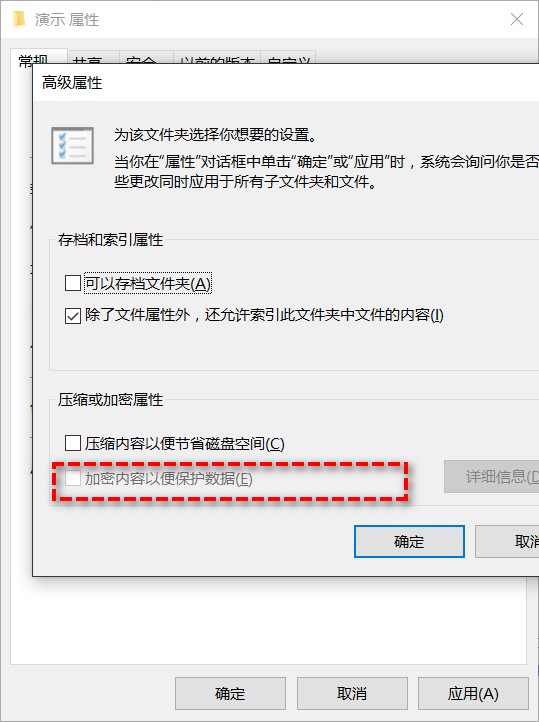
如何解决Win11、Win10文件夹加密灰色?
如上所述,如果Win11、Win10文件夹加密灰色,你可以尝试重置注册表值。下面2种方法可以帮你重置注册表值。
✔ 方法1: 通过Windows注册表启用EFS
加密内容以便保护数据无法勾选是因为某些注册表的值设置不正确。要解决这个问题,请按照以下步骤操作。
1. 按“Win+R”打开“运行”对话框,然后输入“regedit”并按回车打开“注册表编辑器”。
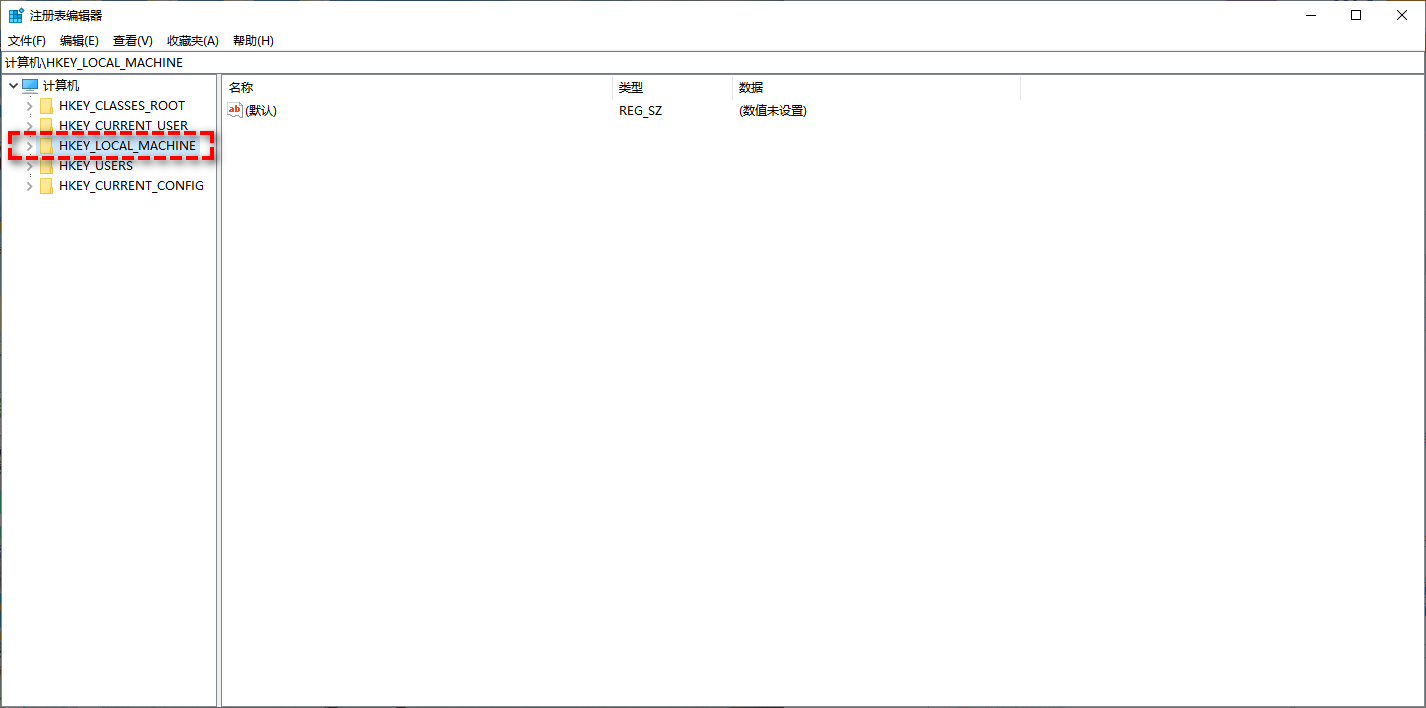
2. 进入“注册表编辑器”后转到以下目录。
HKEY_LOCAL_MACHINE \ System \ CurrentControlSet \ Control \ FileSystem
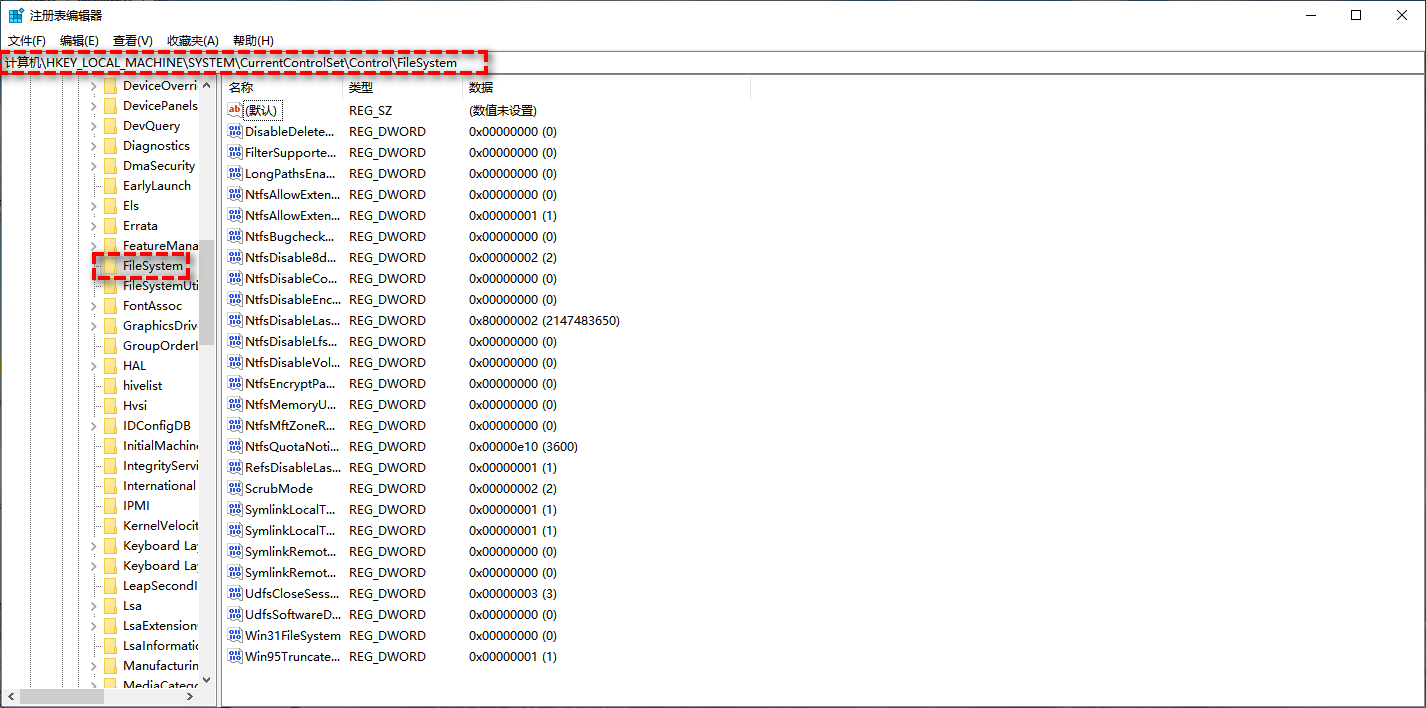
3. 将“File System”展开,在右侧窗口找到名为“NtfsDisableEncryption”的文件。然后双击它,并将其值设置为“0”。
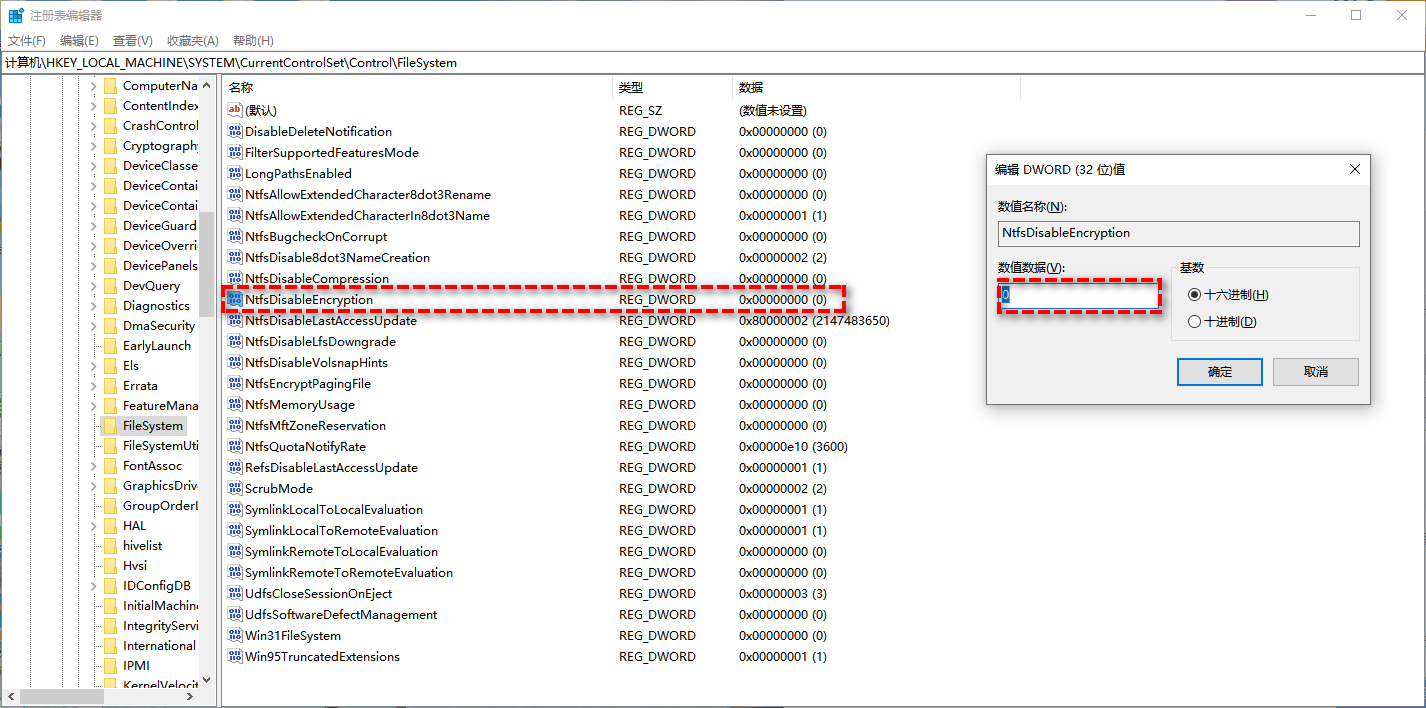
4. 点击“确定”保存设置。找到要加密的文件,然后点击右键“属性\高级\高级属性”选项。查看加密选项是否可选。
✔ 方法2: 通过命令行启用EFS
你还可以通过cmd解决Win11/Win10文件夹加密灰色这个问题。输入一个简单的命令可以,以下是操作步骤。
1. 以管理员身份打开“命令提示符”。在其中输入以下命令。然后按回车键。
fsutil behavior set disableencryption 0
此命令是将NtfsDisableEncryption值设置为0。

2. 如果命令成功运行,重启电脑后检查问题是否解决。
这2个解决办法很好操作。比较重要的是,加密文件功能非常有用,有了它,除了你能打开你加密的文件或文件夹,其他人不行,大大的提高了数据的安全性。但Windows 10/11家庭版没有这个功能,那么家庭版Windows 10/11如何给文件加密呢?一起往下看。